法人(組織)設定

契約法人(組織)の登録方法
| 管理画面 | 詳細 | ||
| ブランド管理画面ー組織をクリックします。 | |||
| 右側の追加ボタンをクリックします。 | |||
有効ボタンをONにし、組織名称と表示名を入力します。 組織名称:組織の名称を設定して下さい。(必須) 表示名:お客様画面で表示するお名前を設定します。 法人ログイン後の表示名のため、様などの敬称をつける場合はここで入力可能です。 | |||
| 紐づける会員プログラムとして先ほど設定した「法人管理メンバーシップ」を選択します。 法人ごとに法人会員プログラムを作成している場合は、ここで選択してください。 | |||
法人ログイン方法 法人(組織)ログインIDとパスワードを設定します。 法人会員はこのログインIDとパスワードを入力してログインすることになります。 | |||
| ログイン(IPアドレス) 法人ログインを指定されたIPアドレス経由のみに制限することが可能です。 | 法人ログインを指定されたIPアドレス(グローバルIPアドレス)経由のみに制限することが可能です。 | ※グローバルIPアドレスを入力していただく必要があります。 | |
| ログイン(URLリファラー) 法人ログインを指定したURLリンクからのみにする制限することが可能です。 | |||
| ORログイン条件 ここをONにすると、上記で設定したID/パスワード、IPアドレス、URLリファラーのいずれか1つでログインが可能になります。 OFFにすると、全ての情報が必要となります。 例)ID/パスワードとIPアドレスを設定して、ORログイン条件をOFFにすると、指定されたIPアドレスからアクセスした人がIP/パスワードを入れないとログインできないようにできます。 | |||
| 後払い 法人(組織)予約では後払いにしたい場合はこの設定をONにします。 ※TLリンカーン、手間いらず、らく通のみ後払いを選択可能です。 | |||
| 個人情報 組織管理者が宿泊確認等を行う際に、宿泊者の名前を表示するかどうかの設定を行います。OFFにすると表示が ** になります。 | |||
| 施設選択 この組織が予約できる施設を選択します。 |
組織(法人)管理者の設定方法(任意)
組織(法人)の管理者を登録すると、ご自身のマイアカウントページからご自身の法人(組織)の社員が何泊しているか確認できます。
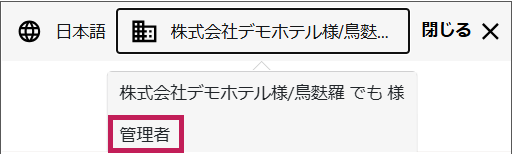
管理者を設定したい組織(法人)のページを開き、「組織管理者リスト」タブをクリックし、Eメールアドレスを入れて「追加」をクリックします。
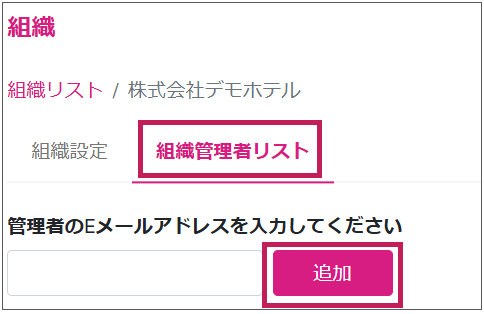
削除したい場合は右側のごみ箱ボタンをクリックすると削除できます。
登録をすると宿泊利用者の詳細確認が可能となります。
※キャンセル予約は表示されません。
組織管理者のログイン方法

会員と組織のログインの順番により、挙動が変わります。
①法人ログイン→会員ログイン
法人ログインで、会員情報(個人情報)にアクセス可能な状態です。
組織の会員プログラムが適用されます。
組織の管理者登録されている場合には、管理者ページにアクセス可能です。
会員登録情報は、予約時に利用可能です。ポイントは利用不可です。
②会員ログイン→法人ログイン
法人ログインのみの状態となり、会員情報にはアクセスできません。
法人ログインをした時点で、個人の会員としては強制的にログアウトされます。
[ログイン]から、[法人ログイン]を選択します。
法人ログイン画面に切り替わったら、法人IDとパスワードを入力し、ログインを行います。
法人ログインが完了すると右上の[ログイン]表示が[会社名]に変更されます。
[会社名]を選択し、会員ログインをクリックします。
組織管理者として登録してあるメールアドレスで通常通り会員をグインを行います。
画面右上の表示が下の画像のように[会社名/組織管理者名]となると成功です。
[会社名/組織管理者名]を選択し、[管理者]をクリックすると、法人全体の宿泊確認が可能です。
また、予約を表示する期間が指定した月から1ヶ月〜12ヶ月先まで指定可能です。
法人ごとに日数の制限をかける(任意)
開始日を基準に1年間の間に1法人で何日宿泊できるかを設定できます。
宿泊施設様が企業様と結んでいる法人契約によりご設定が可能です。
宿泊施設様が企業様と結んでいる法人契約によりご設定が可能です。
この機能をONにすると、組織毎に最大宿泊日数を設定することができ、会員価格での年間の宿泊数を設定することができます。

※最大宿泊数の上限はありません
※最大宿泊数の設定は組織作成・最大宿泊数の設定をONにした翌日の午前10時以降から設定する事が可能です。
※有効なデータがある法人にのみ表示されます。
※通常価格での予約は出来ない設定の為、最大宿泊数を超えると予約が承れなくなります。
| ブランド管理画面ー設定ー組織設定ー機能設定を開きます。 | |
| 最大宿泊数設定にチェックを入れ、開始日を入力します。 開始日 最大宿泊日数は、年度で管理されています。 年度の基準となる開始日を設定します。 ※ブランドで開始日は1つとなります。 ※組織作成当日は設定画面が表示されないのでご注意ください。この設定は1日に1回更新されるので、今日追加した場合、明日以降使えるようになります。 | |
| 上記の「最大宿泊数設定」にチェックを入れた次の日になると、「組織」の管理画面上で「最大宿泊数設定」のタブが表示され、設定できるようになります。 最大:単位に応じた最大数を設定します。 単位:室・人 から選択できます。 宿泊済数:宿泊が終了している予約の件数が表示されます。 予約数:予約済みの件数が表示されます。 他社システムの予約数:他社システムからの予約もカウントする場合は手入力で都度入力を行います。 宿泊可能数:設定期間内で宿泊可能な残数が表示されます。 有効:最大宿泊数設定のON/OFFが可能です。 |
組織データのCSVダウンロード
組織の管理画面のダウンロードボタンから、データの種類を選択してCSVダウンロードが可能です。

※検索で表示が絞られていても全体の内容でダウンロードされます。
Related Articles
会員プログラム
宿泊施設で会員プログラムを運用すると、自社のファンになっていただくことができ、自社公式HPからご予約いただく確率が上がります。 また、ブランド力を高め、リピート利用につながり、キャンセル率の低下も期待できます。 さらに、会員プロモーションを併用することで、新規会員の獲得がしやすくなり、リピーターの増加にもつながります。 会員プログラムによって得られる顧客データは、マーケティングやサービス改善に活用できます。ぜひこの機会にご設定をお勧めします。 ⏱所要時間:約30分 設定の流れ ...法人会員プログラム
法人(組織)会員プログラムを使うことで、法人契約をした企業が専用ページで予約することができるようになります。 法人(組織)の追加方法はこちらよりご覧ください。 ⏱所要時間:約30分 個人の会員プログラムとの違い 企業向けのクローズドサイトでの販売ができる。 法人向け割引や法人限定プランの設定ができる。 1.法人会員プログラムを作成する ブランド管理画面から会員プログラムを開きます。 「追加」ボタンを押して新しい会員プログラムを作成します。 「会員プログラム」の有効ボタンにチェックをつけます。 ...プロモーション
宿泊予約の際に適用できる割引設定や、クーポンなどのプロモーションを設定できます。 「通常プロモーション」で会員向けプロモーション(会員価格)を設定することで、視覚的に会員になるメリットを訴求できます。 事前決済プロモーションを設定すると、現地決済ではなく事前決済の割合を上げる効果が見込めます。 「クーポンコード」を設定すると、メルマガや各種SNSでクーポンを配布して、宿泊予約につなげる効果が期待できます。 ⏱所要時間:約15分 設定する場所 ブランド管理画面ープロモーション ...会員情報の登録・インポート・ダウンロード
会員一覧 会員ページでは会員情報を一覧できます。 <一覧の項目> ID、名前、ひらがな、登録ステータス、Eメール、電話番号、会員プログラム、会員ID、会員ランク、メール送信可否、会員登録日時、最終更新日時 列をカスタマイズ ※この機能は段階的にリリースしています リリース前の状態:「列をカスタマイズ」ボタンが表示されません。 リリース後の状態:「列をカスタマイズ」ボタンが表示されます。 ...組織(法人) 機能設定
法人登録の方法についてご案内いたします。 ブランド管理画面の[予約エンジン設定]→[組織]を選択します。 下のように設定を行ってください。 機能項目 説明 最大宿泊数設定 この機能をONにすると、組織毎に最大宿泊日数を設定することができます。 ※最大宿泊数の上限はありません ※最大宿泊数の設定は組織作成・最大宿泊数の設定をONにした翌日の午前10時以降から設定する事が可能です。 開始日 最大宿泊日数は、年度で管理されています。 年度の基準となる開始日を設定します。 ...